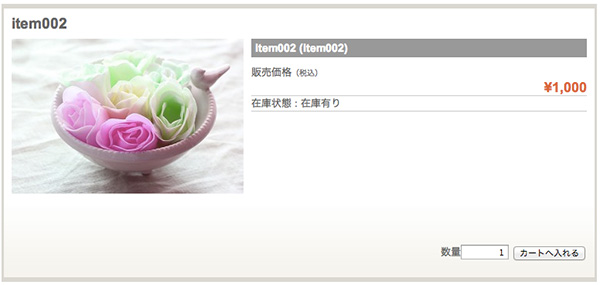商品画像の変更
Welcartプラグイン(ショッピング機能)を使用したサイトで、商品の画像を変更する方法をご説明します。
バージョンやカスタマイズ内容によって画面や手順は異なる場合があります。
商品画像を変更するには、一度管理画面から画像を削除した上で、同じファイル名の画像をアップロードする必要があります。
以下のitem002という商品の画像を変更していきます。
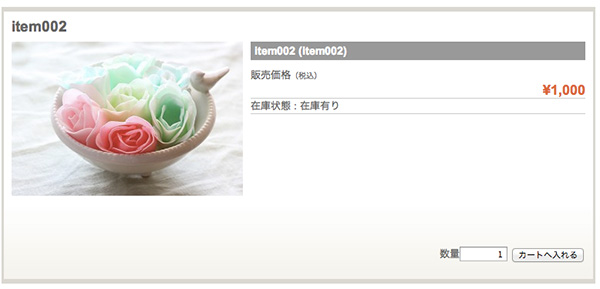
まずは商品画像を削除します。
管理画面のメディアから「ライブラリ」を選択してください。
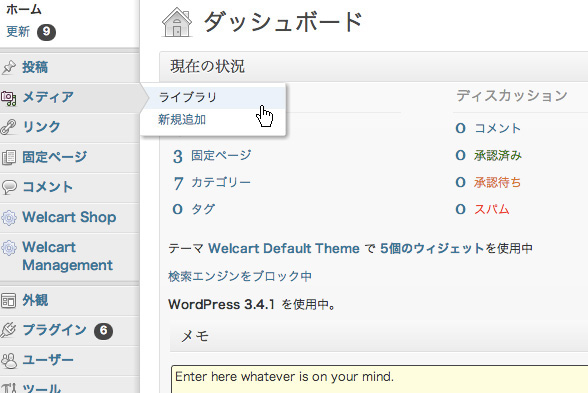
該当の商品画像を探して、「完全に削除する」を選択します。
ここでは、item002という商品の画像を変更したいので、item002という商品画像を削除します。
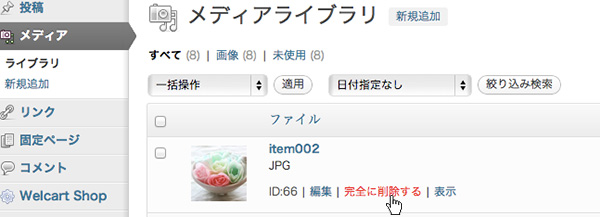
必ず新しい画像をアップロードする前に、古い画像を削除するようにしてください。
古い画像を削除する前に新しい画像をアップロードした場合、同じitem002という画像をアップロードしても自動的にitem0021のようにファイル名が変えられてしまい、商品とのひも付けができなくなってしまいます。
画面上部の「新規追加」をクリックして、新しい画像をアップロードします。
削除した画像と同じファイル名で画像をアップロードしてください。
商品ページを確認すると、画像が変更されています。